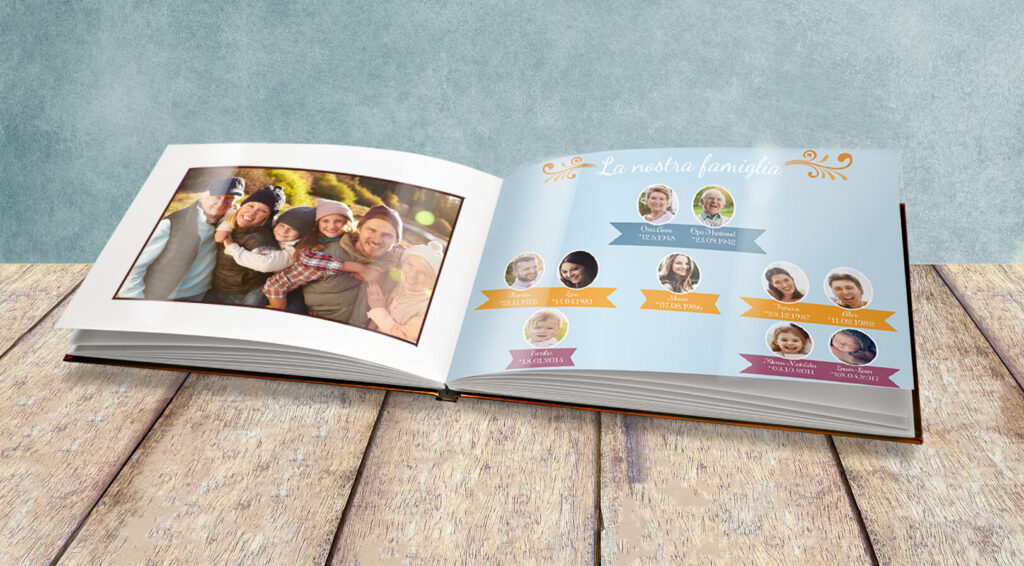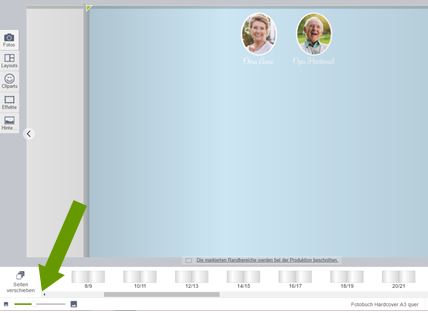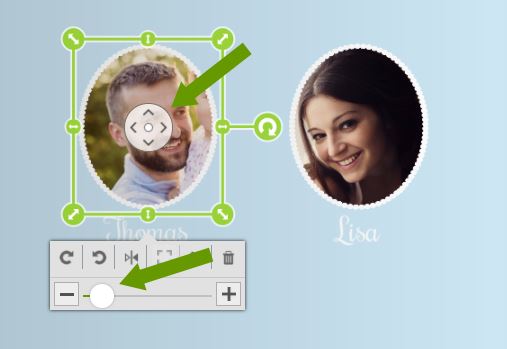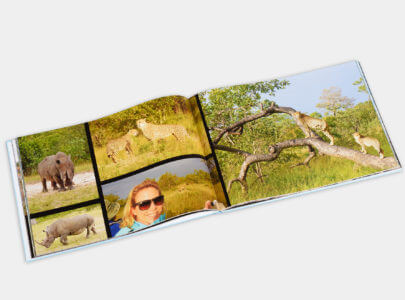CREA UN ALBERO GENEALOGICO NEL TUO FOTOLIBRO
Chi è zio Alberto, di cui sento spesso parlare ma che non vedo mai? E qual è esattamente la mia parentela con Anna? A volte, non è affatto facile ricordare tutti i nomi dei familiari. Nelle grandi famiglie, tra numerosi nipoti e cuigini a volte si può creare un po’ di confusione. E poi rischi una gaffe se non ricordi il nome o l’età dell’ultimo neonato della figlia del nipote della cognata! Inoltre a volte i bambini fanno fatica a ricordare i nomi degli zii, se ne hanno tanti.
Ecco perchè siamo convinti che una buonissima idea sia creare un fotolibro con l’albero genealogico della tua famiglia! Per prima cosa scegli uno dei nostri fotolibri nel formato che preferisci e inizia il tuo progetto aprendo l’editor.
Variante 1 – Integrare un albero genealogico esistente
Qualcuno in famiglia si è già preso la briga di creare un albero genealogico? Ottimo! Se l’albero non arriva fino alla generazione della tua pro pro pro prozia dei primi del ’900, puoi integrarlo direttamente all’interno del tuo fotolibro.
Tutto ciò che ti serve è un’immagine del tuo albero genealogico, proprio come le foto che inserisci nel tuo fotolibro.
Variante 2 – Crea un albero genealogico nel tuo fotolibro
Per sapere quale sia il formato di fotolibro più adatto per il tuo albero genealogico, è essenziale considerare le dimensioni della tua famiglia. Se i tuoi genitori hanno molti fratelli e altrettanti cugini e tu vuoi inserire soltanto due o tre generazioni, meglio optare per il formato orizzontale. In particolare il fotolibro in A3 orizzontale offre spazio a sufficienza per realizzare un ampio albero genealogico.
Se invece ti interessano solo le generazioni più recenti, la scelta giusta è un fotolibro in formato verticale.
Naturalmente, puoi anche decidere di concentrarti solo su un ramo della famiglia: creare il tuo albero genealogico sarà così molto più facile. In questo caso, la soluzione ideale è un formato quadrato, pratico e moderno.
Crea il tuo albero genealogico – Ecco come fare:
Per prima cosa, realizza uno schema dei tuoi legami di parentela. Preparare il tuo albero genealogico e integrare le foto nel fotolibro sarà così molto più semplice. Successivamente, puoi cercare le foto dei singoli parenti e iniziare a sistemarle nella struttura generale del tuo albero genealogico all’interno del fotolibro. Quest’ultima è davvero rapida da realizzare:
1 – All’interno dell’editor online di myphotobook cerca la cornice più adatta per ciascun membro della famiglia. Troverai le cornici cliccando sul tab CORNICI sulla sinistra del software. Negli alberi genealogici, si utilizzano solitamente cornici ovali. Se però ti piace un formato più semplice e dritto, puoi anche optare per una cornice quadrata.
2 – Pensa a come usare le cornici. Molte delle nostre cornici sono disponibili in diversi colori. Puoi per esempio scegliere una cornice blu per tutti i membri della generazione dei tuoi genitori e una verde per quella successiva. Nel mio esempio, ho optato per una cornice neutra, così da non creare una composizione eccessivamente colorata.
3 – Aggiungi di volta in volta tutti i membri della famiglia, con nome, data di nascita e relativa cornice. Se a un certo punto non riesci più a distinguere i singoli rami dell’albero genealogico, puoi zoomare la pagina con la relativa funzione che trovi nella barra in basso.
4 – Se su un’immagine dovessero esserci più persone, puoi usare la funzione di zoom anche all’interno della foto. Ti basta cliccare sulla cornice e muovere il cursore fino a visualizzare il membro della famiglia che ti interessa. Successivamente, potrai spostare l’immagine all’interno della cornice, usando le freccette direzionali.
Il mio consiglio: Sapevi che puoi copiare e incollare le singole immagini? Non dovrai così cercare ogni volta la cornice giusta e manterrai sempre le stesse dimensioni. Premi Ctrl + C per copiare e successivamente Ctrl + V per incollare l’immagine. In questo modo potrai copiare l’intero ramo, testo incluso.
5 – Con l’opzione “guide automatiche” potrai posizionare tutte le persone nel modo più corretto. Le linee compaiono non appena clicchi sull’immagine che vuoi spostare.
6 – Infine, dalla sezione “Compleanno” ho scelto una clipart apposita da applicare dietro al nome. Questo ti permette di separare in modo definito le singole generazioni. In alternativa puoi anche utilizzare le frecce.
Il mio consiglio: Se l’effetto ottenuto ti piace, puoi anche salvare il tuo layout con la funzione Salva layout e utilizzarlo successivamente.
Non devi per forza limitare il tuo albero genealogico a una sola pagina. Puoi naturalmente rappresentarlo anche su una pagina doppia. Ricorda però di non inserire alcuna immagine tra le pagine: in un fotolibro classico, infatti, questa può facilmente scomparire all’interno della piega della rilegatura. A meno che tu non scelga un libro su carta fotografica. Quest’ultimo presenta infatti una rilegatura cosidetta “piatta”, che impedisce al centro di incurvarsi e permette così di vedere bene tutta l’area delle due pagine.
Buon divertimento con la creazione del tuo albero genealogico!
Qui trovi i prodotti citati nell’articolo:
TI POTREBBERO ANCHE INTERESSARE:
https://www.myphotobook.it/testblog/portfolio/consigli-per-creare-il-fotolibro-delle-tue-vacanze/
https://www.myphotobook.it/testblog/portfolio/fotolibro-per-il-compleanno/
https://www.myphotobook.it/testblog/portfolio/crea-un-fotolibro-per-bambini/